Cómo copiar y pegar texto en el terminal de Linux

Cuando ingresa un comando largo en la ventana del terminal que encontró en la web o en un documento, puede ahorrarse algo de tiempo copie y pegue fácilmente el comando en el aviso.
Para comenzar, resalte el texto del comando que desea en la página web o en el documento que encontró. Presione Ctrl + C para copiar el texto.
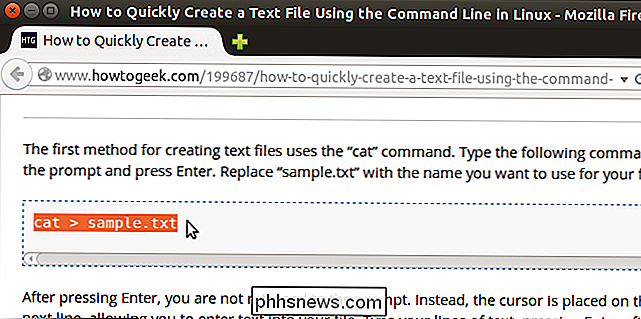
Presione Ctrl + Alt + T para abrir una ventana de Terminal, si no hay una abierta. Haga clic derecho en el aviso y seleccione "Pegar" en el menú emergente.
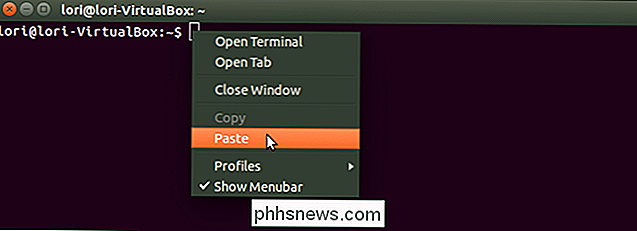
El texto que copió se pega en el aviso. Presione Enter para ejecutar el comando.

El comando se ejecuta como usted lo escribió.
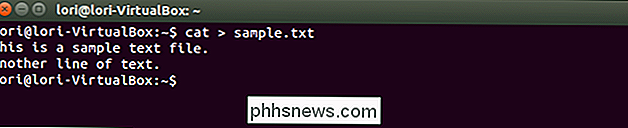
También puede copiar texto de la ventana del Terminal para pegarlo en otros programas. Simplemente resalte el texto, haga clic derecho sobre él y seleccione "Copiar" en el menú emergente. Puede pegar este texto en un editor de texto, procesador de texto, etc.
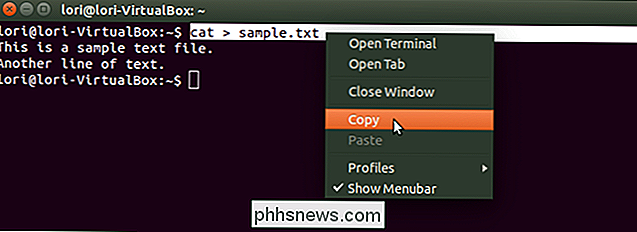
Al pegar un comando copiado en la ventana Terminal, puede usar las teclas de flecha para desplazarse por el comando y usar la tecla de retroceso para borrar texto y volver a escribirlo , Si es deseado. Esto es útil si desea copiar un comando largo que tiene marcadores de posición para ciertas partes del comando. Puede cambiarlos fácilmente para personalizar el comando según sus necesidades.

¿Por qué mi Windows 10 Home Edition tiene Remote Desktop y BitLocker?
No es ningún secreto que las Home Editions de los sistemas Windows tienen ciertas funciones recortadas o inaccesibles sin una actualización, por lo que ¿por qué una persona vería características que supuestamente no están incluidas? La publicación de preguntas y respuestas SuperUser de hoy tiene la respuesta a una pregunta confusa del lector.

Instalar y eliminar fuentes en Windows de la manera más fácil
Comenzando con Windows 7 y continuando con Windows 10, el proceso para administrar fuentes en Windows se ha vuelto mucho más sencillo y fácil de usar. Si es un profesional que necesita instalar muchas fuentes para su trabajo o alguien que quiere acelerar su computadora eliminando las fuentes inútiles, Windows facilita la tarea.Si



